Connectez-vous à la base de données MySQL dans C#
1. Télécharger MySQL Connector pour Dotnet
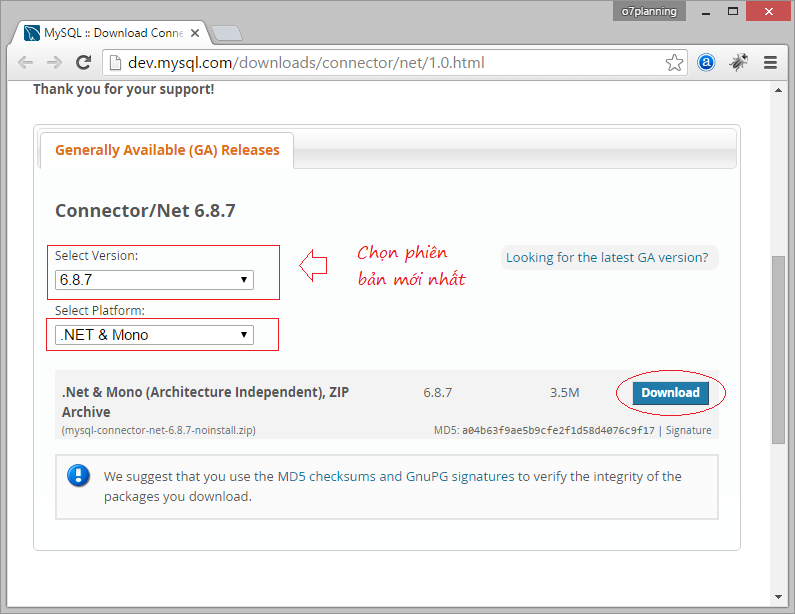
Vous devez vous connecter pour télécharger. Vous pouvez enregistrer gratuitement un compt. Voilà, le résultat de téléchangement:
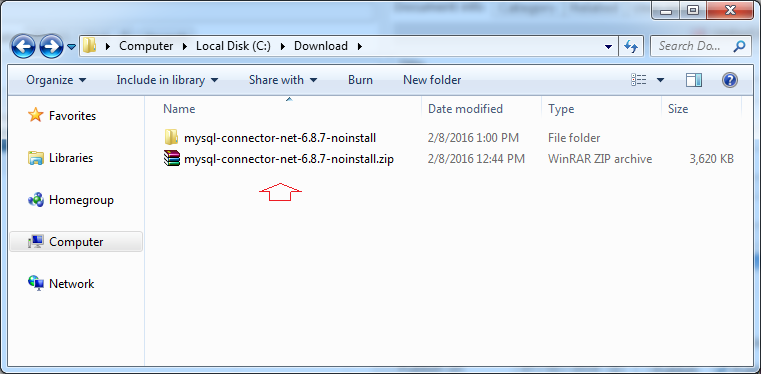
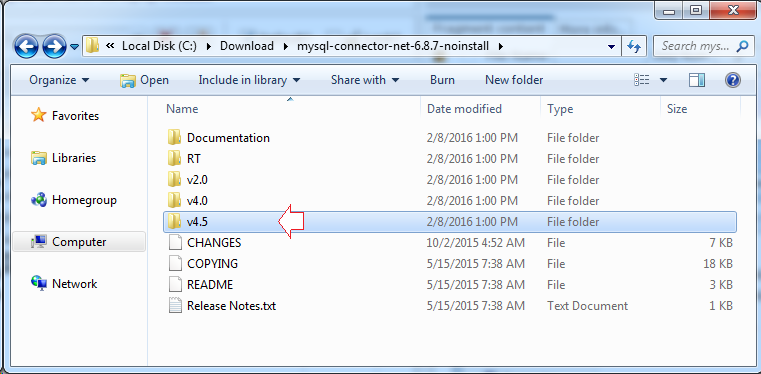
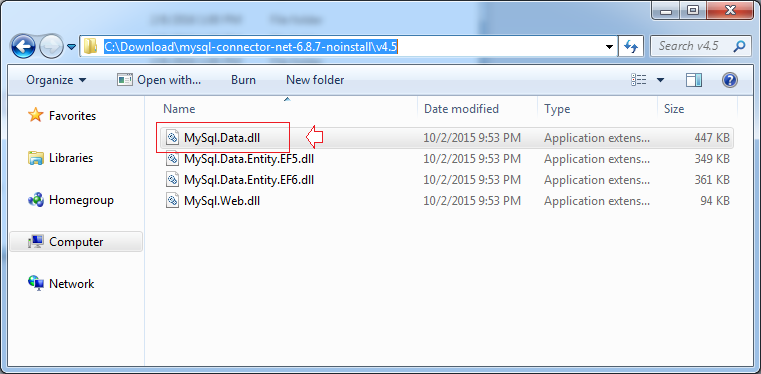
2. Connecter MySQL en utilisant C#
Créez un projet nommé ConnectMySQL:
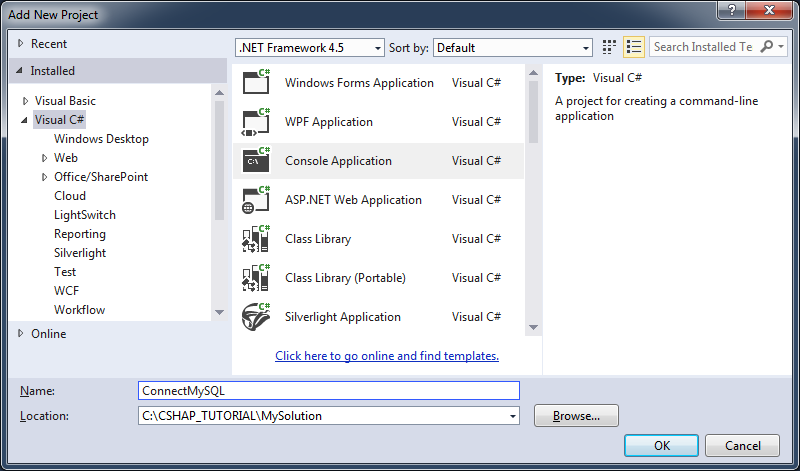
LLe projet est créé, vous devez déclarer la référence (Reference) avec la bibliothèque MySql.Data.dll.
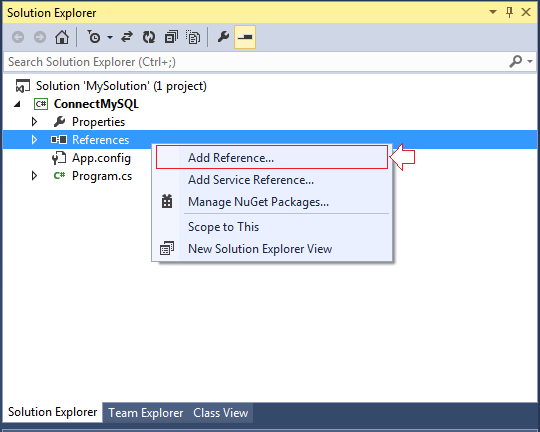
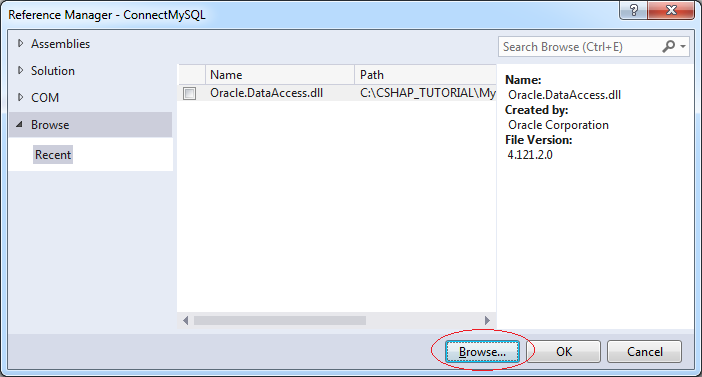
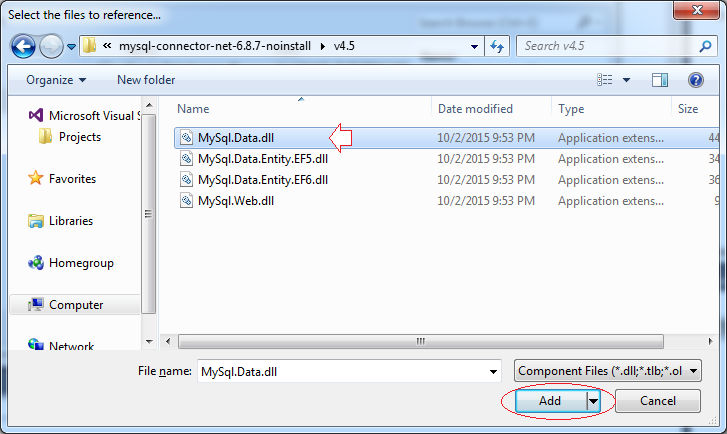
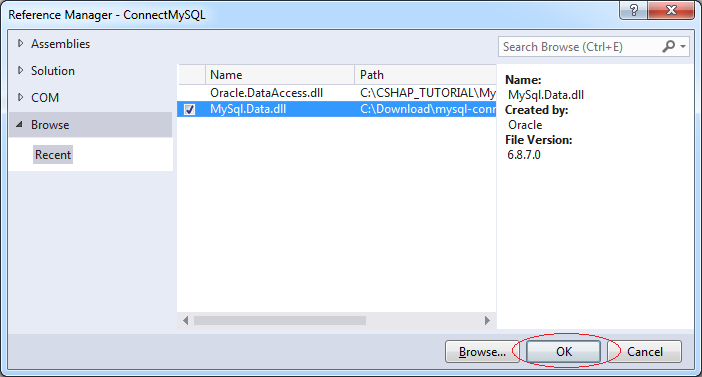
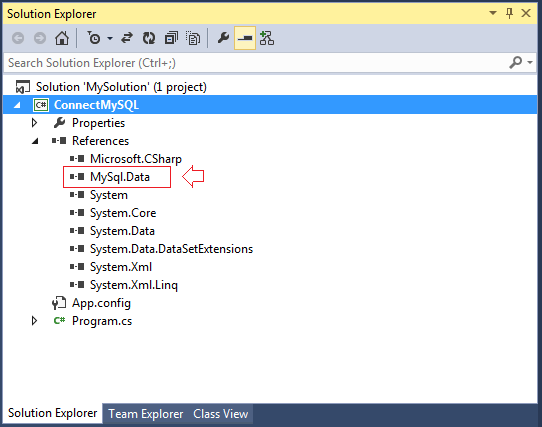
Créez quelques classes de l'utilitaire pour connecter à la base de donnée de MySQL:
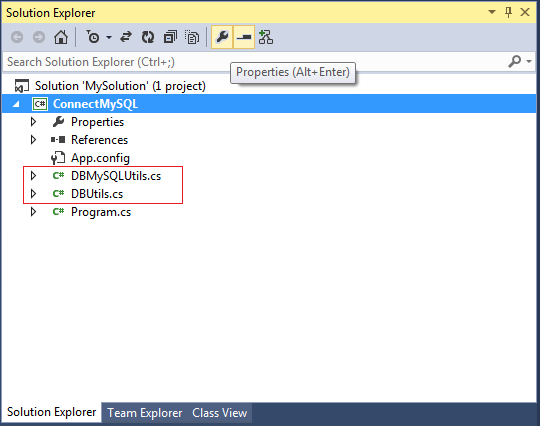
DBMySQLUtils.cs
using System;
using System.Collections.Generic;
using System.Linq;
using System.Text;
using System.Threading.Tasks;
using MySql.Data.MySqlClient;
namespace Tutorial.SqlConn
{
class DBMySQLUtils
{
public static MySqlConnection
GetDBConnection(string host, int port, string database, string username, string password)
{
// Connection String.
String connString = "Server=" + host + ";Database=" + database
+ ";port=" + port + ";User Id=" + username + ";password=" + password;
MySqlConnection conn = new MySqlConnection(connString);
return conn;
}
}
}DBUtils.cs
using System;
using System.Collections.Generic;
using System.Linq;
using System.Text;
using System.Threading.Tasks;
using MySql.Data.MySqlClient;
namespace Tutorial.SqlConn
{
class DBUtils
{
public static MySqlConnection GetDBConnection( )
{
string host = "192.168.205.130";
int port = 3306;
string database = "simplehr";
string username = "root";
string password = "1234";
return DBMySQLUtils.GetDBConnection(host, port, database, username, password);
}
}
}Test Connection:
Program.cs
using System;
using System.Collections.Generic;
using System.Linq;
using System.Text;
using System.Threading.Tasks;
using Tutorial.SqlConn;
using MySql.Data.MySqlClient;
namespace ConnectMySQL
{
class Program
{
static void Main(string[] args)
{
Console.WriteLine("Getting Connection ...");
MySqlConnection conn = DBUtils.GetDBConnection();
try
{
Console.WriteLine("Openning Connection ...");
conn.Open();
Console.WriteLine("Connection successful!");
}
catch(Exception e)
{
Console.WriteLine("Error: " + e.Message);
}
Console.Read();
}
}
}Exécutez la classe Program afin de tester la connexion:
Getting Connection ...
Openning Connection ...
Connection successful!3. Travailler avec la base de données MySQL en utilisant C#
Vous pouvez voir le document qui travaille avec la base de données MySQL qui utilise C#:
Le contenu comprend:
- Inserter
- Mettre à jour
- Supprimer
- Appeler la fonction (Function) et la procédure (Procedure)
4. Annexe: Erreurs de connexion et comment le réparer
Au cas où vous connectez à la base de donnée de MySQL avec un autre ordinateur, vous pouvez recevoir une erreur comme l'illustration ci- dessous, la raison est que MySQL désactive la connexion des autres ordinateurs, vous devez "configurer MySQL" qui permet de le faire. Vous pouvez voir des instructions à:
Error: Host '192.168.205.134' is not allowed to connect to this MySQL serverSi votre MySQL est installée dans autres ordinateurs (Avec le système d'exploitation Windows), vous devez ouvrir le firewall pour le port 3306.
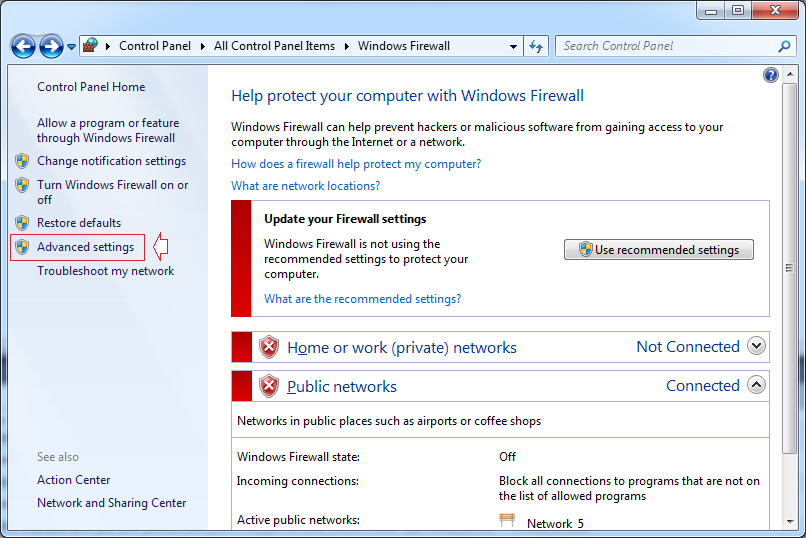
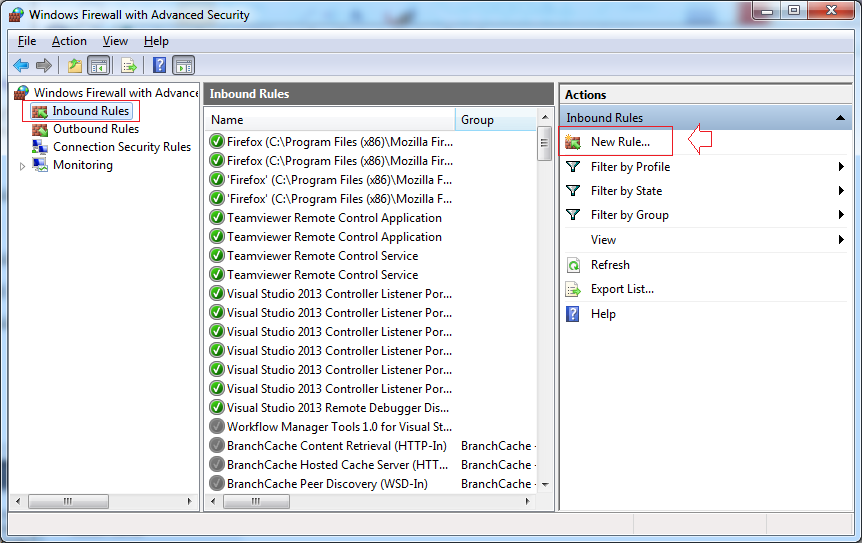
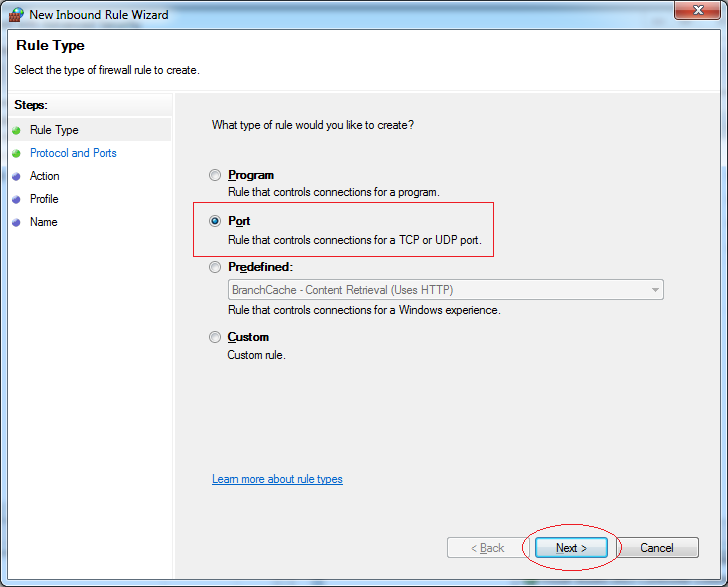
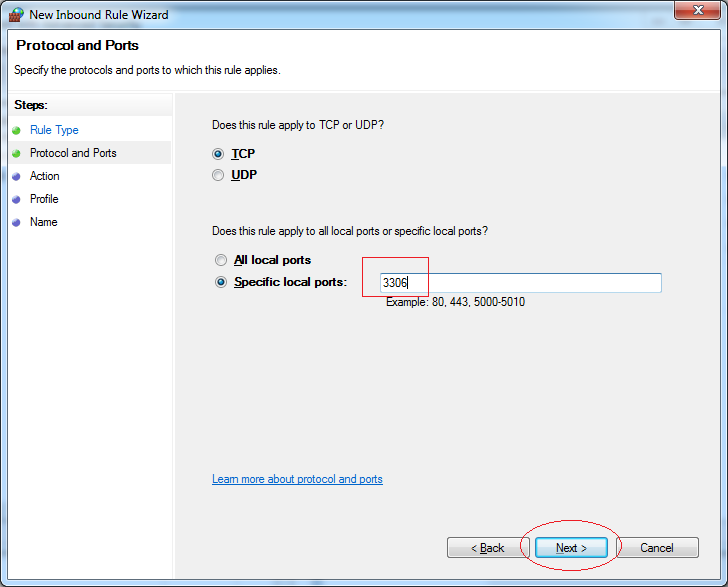
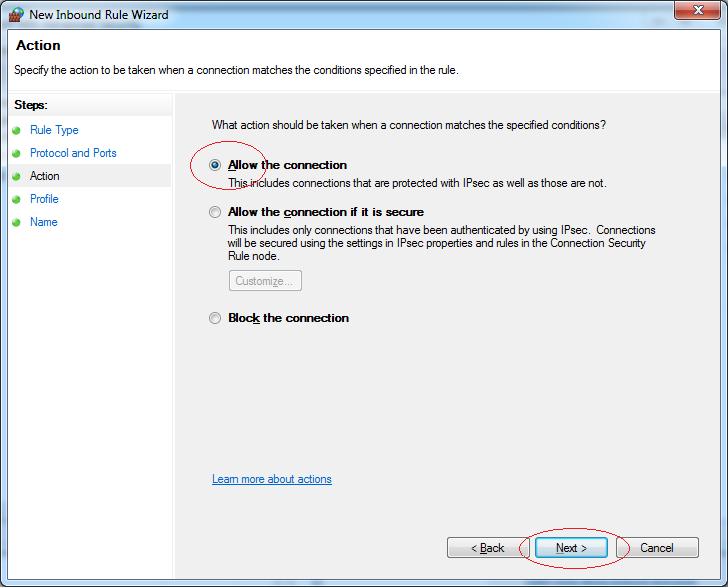
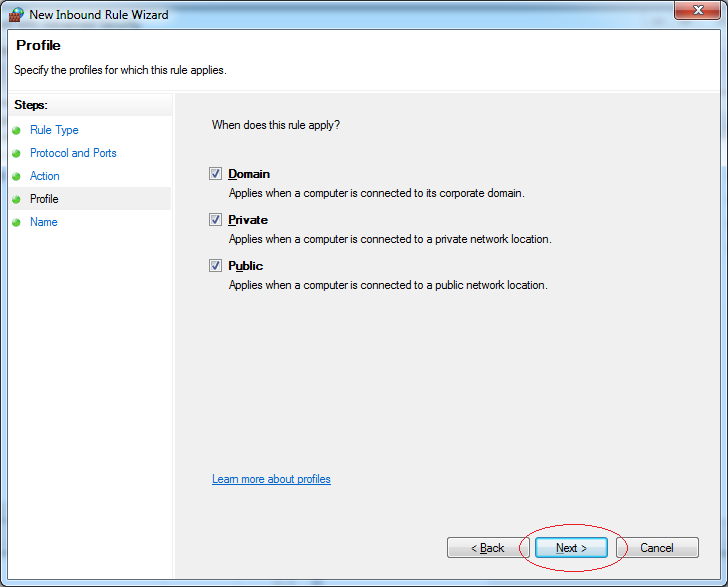
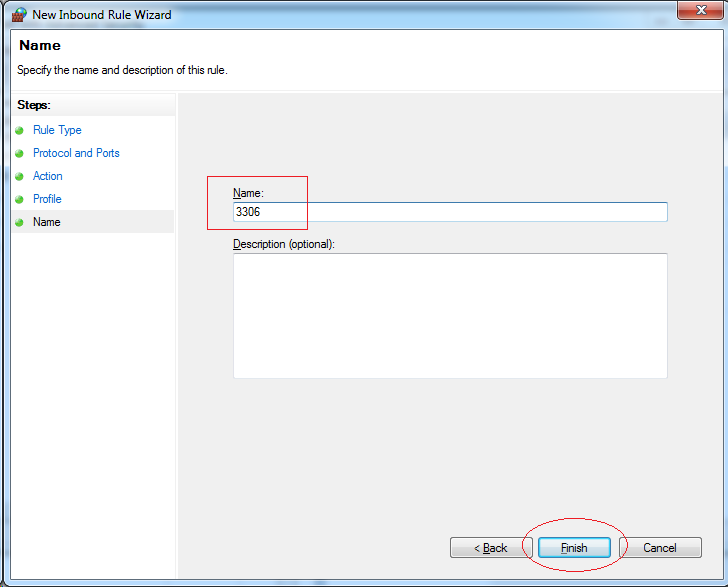
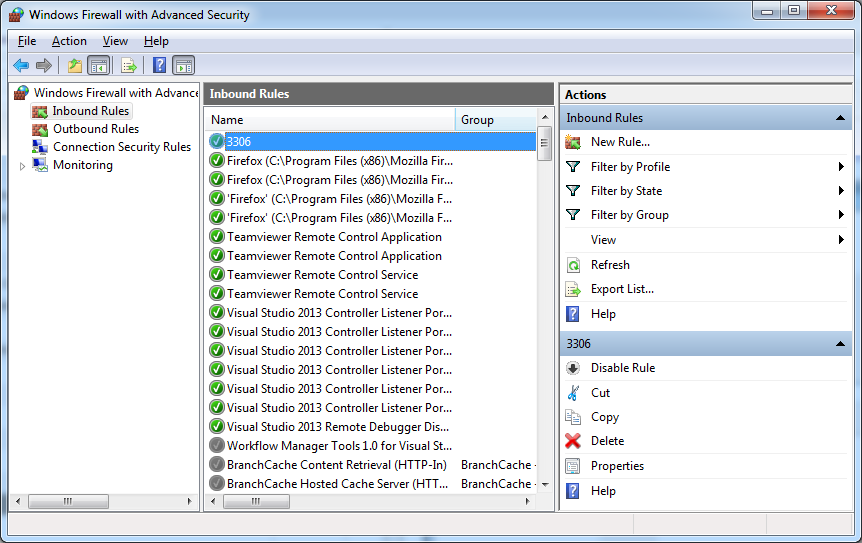
Tutoriels de programmation C#
- Héritage et polymorphisme en C#
- De quoi avez-vous besoin pour démarrer avec C#?
- Apprenez rapidement à développer en C# pour débutant
- Installer Visual Studio 2013 sur Windows
- Classe abstraite et interface dans C#
- Installer Visual Studio 2015 sur Windows
- Compression et décompression dans C#
- Tutoriel de programmation multithread C#
- Tutoriel C# Delegate et Event
- Installer AnkhSVN sur Windows
- Programmation C# pour l'équipe utilisant Visual Studio et SVN
- Installer .Net Framework
- Modificateur d'accès (Access Modifier) en C#
- Le Tutoriel de C# String et de StringBuilder
- Le Tutoriel de C# Properties
- Le Tutoriel de C# Enum
- Le Tutoriel de C# Structure
- Le Tutoriel de C# Generics
- Tutoriel sur la gestion des exceptions C#
- Le Tutoriel de C# Date Time
- Manipulation de fichiers et de répertoires dans C#
- Tutoriel C# Stream - flux binaire en C#
- Le Tutoriel d'expressions régulières C#
- Se Connecter à la base de données SQL Server dans C#
- Travailler avec la base de données SQL Server dans C#
- Connectez-vous à la base de données MySQL dans C#
- Travailler avec la base de données MySQL dans C#
- Connectez-vous à la base de données Oracle dans CSharp sans Oracle Client
- Utilisation d'une base de données Oracle en utilisant C#
Show More